- Asegúrese de aplicar la configuración adecuada a su navegador antes de intentar agregar cualquier tipo de código al comando de la consola.
- La forma más fácil de solucionar el problema de que Chrome JavaScript no funciona es habilitando JavaScript desde la configuración del navegador.
- La mayoría de los navegadores modernos cuentan con JavaScript, por lo tanto, si está trabajando con cualquier navegador de la nueva era, es posible que las soluciones aún funcionen.
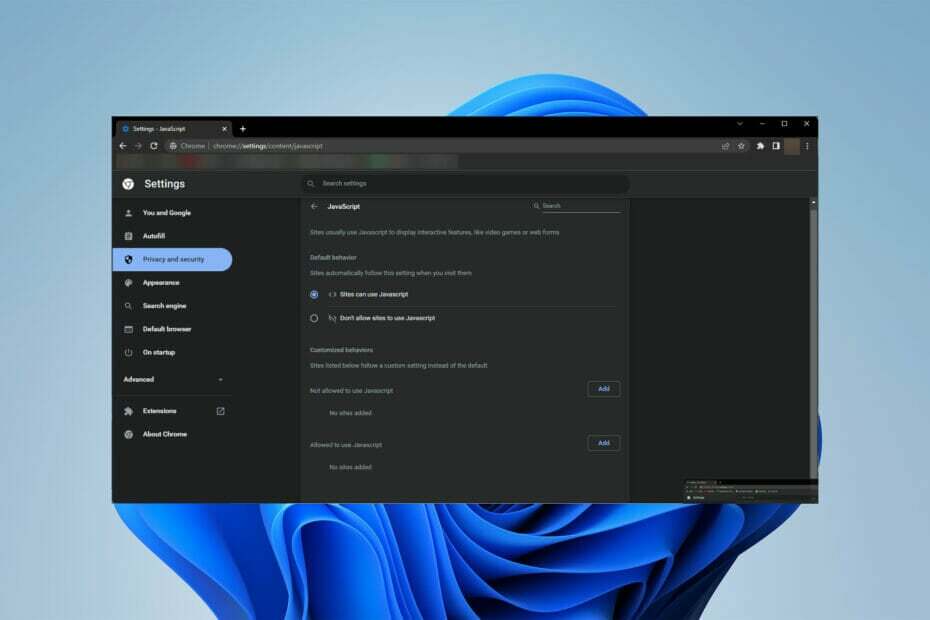
- Fácil migración: use el asistente de Opera para transferir datos existentes, como marcadores, contraseñas, etc.
- Optimice el uso de recursos: su memoria RAM se usa de manera más eficiente que Chrome
- Privacidad mejorada: VPN gratuita e ilimitada integrada
- Sin anuncios: el bloqueador de anuncios incorporado acelera la carga de páginas y protege contra la minería de datos
- Descargar Ópera
El problema de que Chrome JavaScript no funciona ocurre a menudo, y muchos usuarios se han enfrentado a este problema sin saber las soluciones fáciles que pueden aplicarse.
JavaScript es un lenguaje de programación utilizado por sitios web como Google Chrome para crear interacciones y funciones dinámicas.
Debido a la gran cantidad de interacciones dinámicas accesibles en YouTube, desactivar la función de JavaScript en su navegador Chrome hará que sea casi difícil utilizar el sitio web.
Todo lo que se necesita es una PC/computadora portátil con un navegador Google Chrome para seguir las instrucciones dadas en esta publicación para habilitar JavaScript en su navegador.
¿JavaScript sigue funcionando en Chrome?
Google Chrome cuenta con JavaScript, que se activa para mostrar funciones específicas o componentes interactivos como banners publicitarios en sitios web basados en Java.
Todos los navegadores más recientes vienen con soporte incorporado para JavaScript, pero los usuarios pueden encontrar el problema de que Chrome JavaScript no funciona a menudo.
Debe habilitarlo en el navegador para ejecutar los procesos relacionados, aunque existen ciertos problemas frecuentes que pueden surgir cuando se trata de JavaScript en Chrome:
- Problemas relacionados con DOM
- Errores basados en sintaxis
- Métodos indefinidos
¿Cómo habilito JavaScript en Google Chrome?
1. A través de la configuración de Chrome
- Abra la aplicación Chrome en su computadora.
- Haga clic en el tres puntos en la esquina superior derecha, luego seleccione Ajustes.
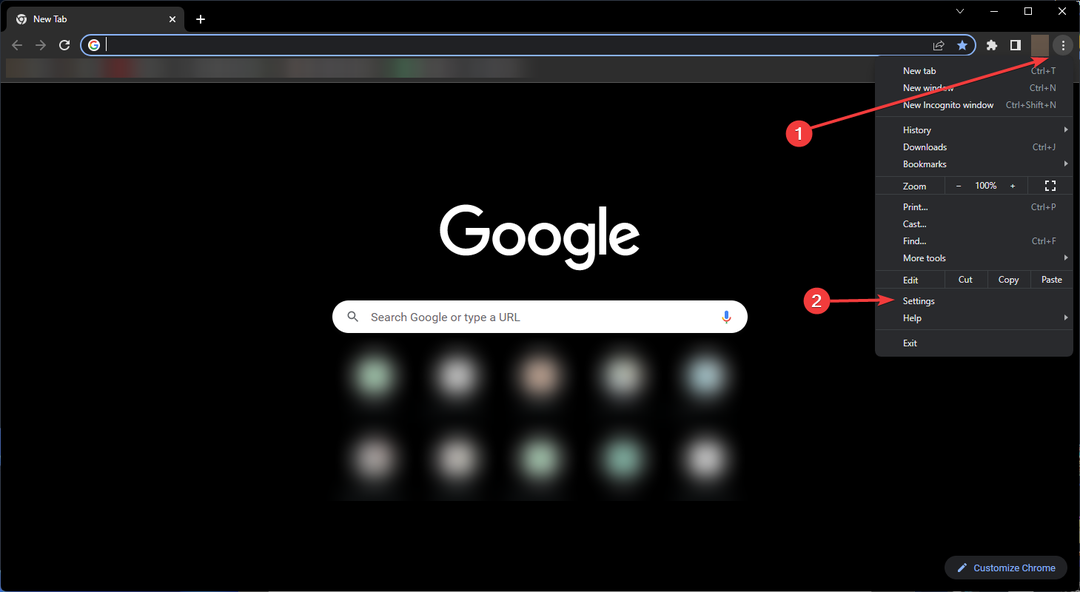
- Seleccione Seguridad y privacidad y luego elige Configuración del sitio.
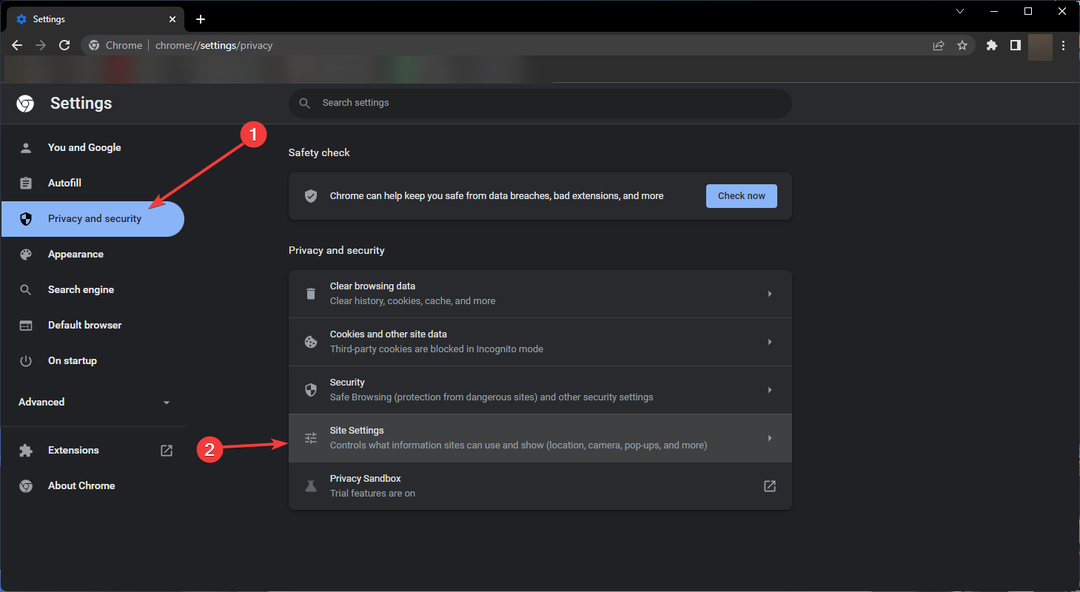
- Hacer clic JavaScript.
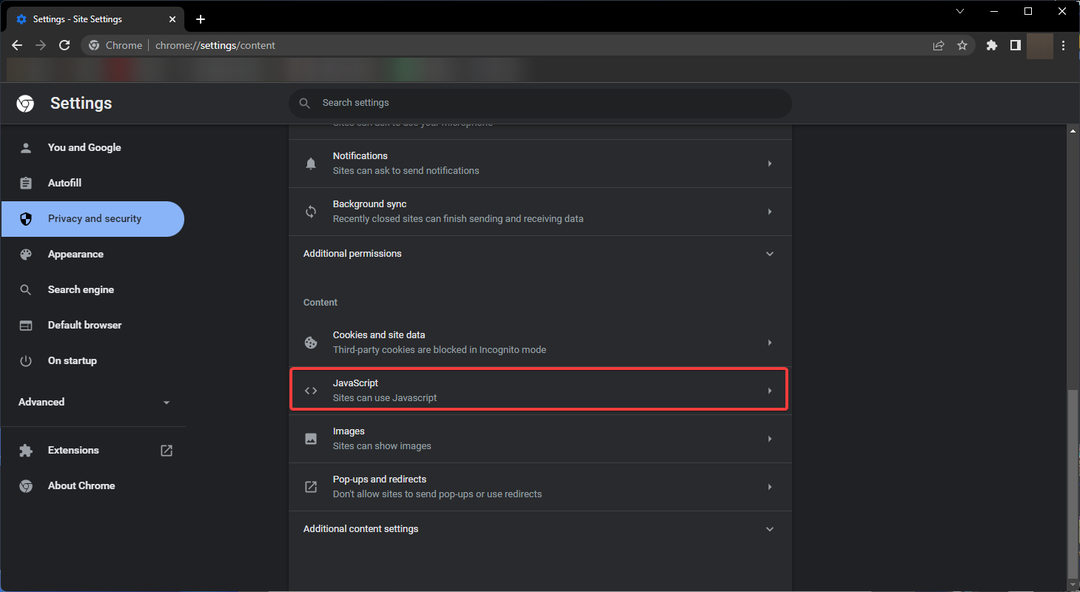
- Seleccione Los sitios pueden usar JavaScript.
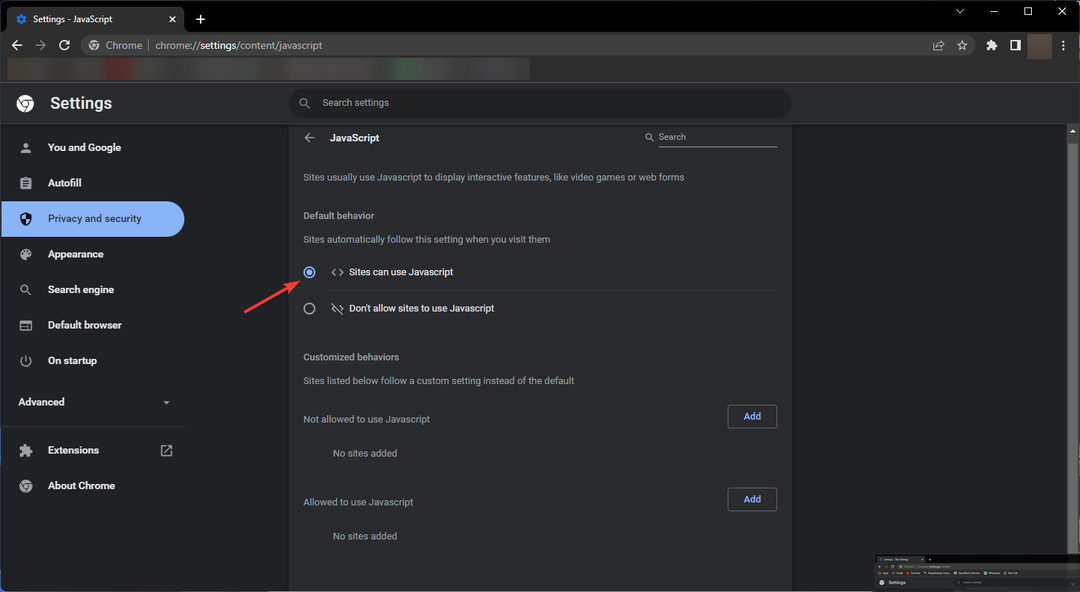
Las actualizaciones del navegador, el software de seguridad o los parches pueden afectar la configuración de JavaScript de su navegador. Por lo tanto, después de las actualizaciones del navegador, asegúrese de que su función JavaScript aún esté activada.
2. Desde Chrome DevTools
- Haga clic derecho en la página y seleccione Inspeccionar.
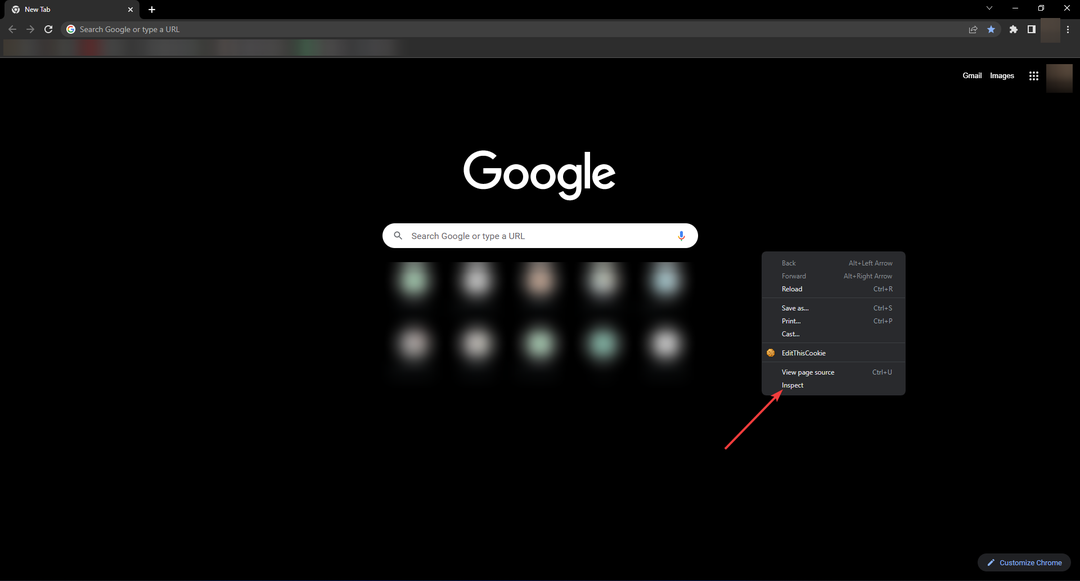
- Prensa Control+ Cambio+ PAGS para abrir el Menú de comandos.
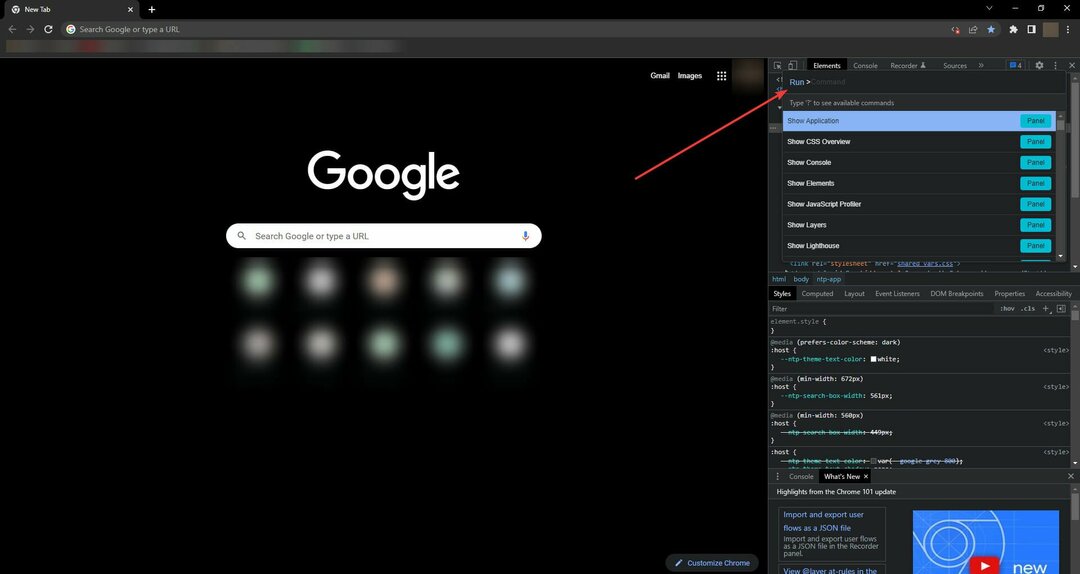
- Escribe javascript, Seleccione Habilitar Javascripty luego presione Ingresar para ejecutar el comando.
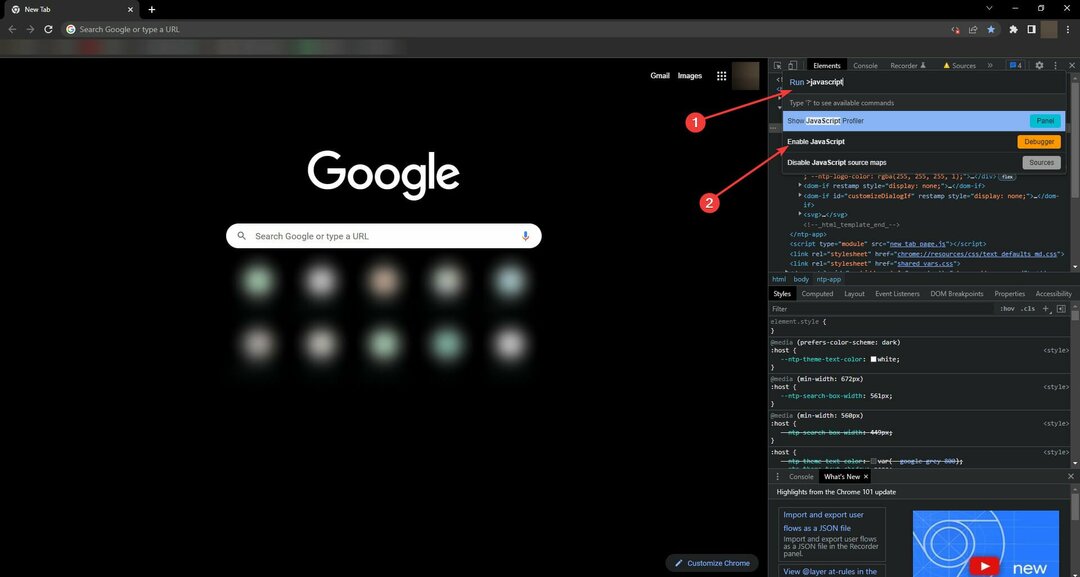
JavaScript permanecerá habilitado en esta pestaña siempre que tenga DevTools abierto. Si desea habilitar esta función para un solo sitio web, entonces puede usar esta técnica.
- 3 formas de arreglar tu tema de Chrome cuando no encaja
- 3 formas de proteger su certificado cuando Chrome dice que no es válido
- 7 formas de hacer que sus archivos SWF se abran de nuevo en Chrome
- 3 formas de arreglar Wundermap si no funciona en Chrome
3. Habilite JavaScript en sitios web selectivos
- Siga los primeros pasos de las instrucciones hasta que tenga la Configuración de JavaScript abierto.
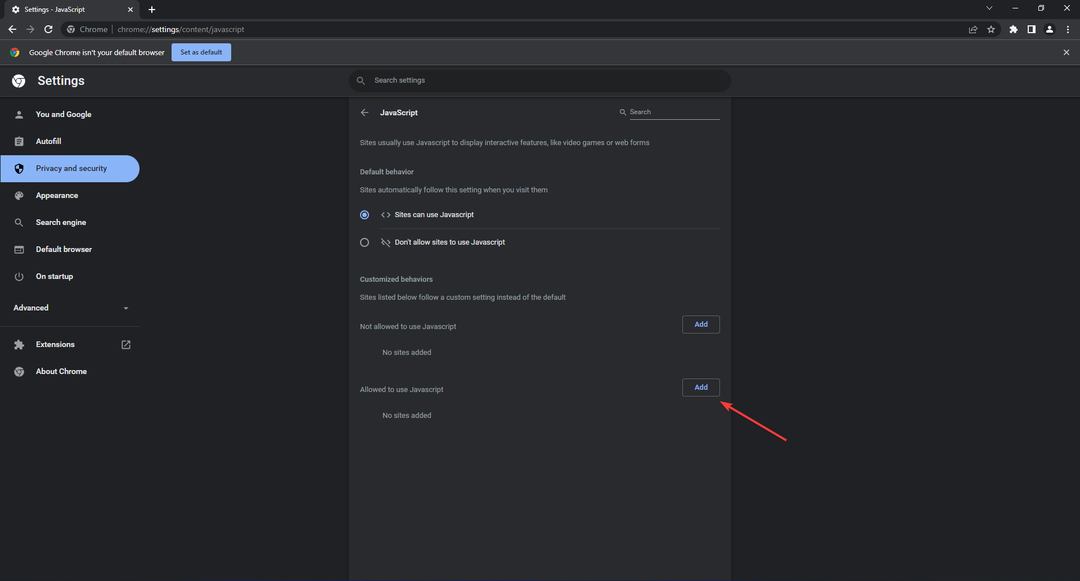
- En Permitido usar JavaScript sección haga clic en el Agregar botón para agregar sitios web.
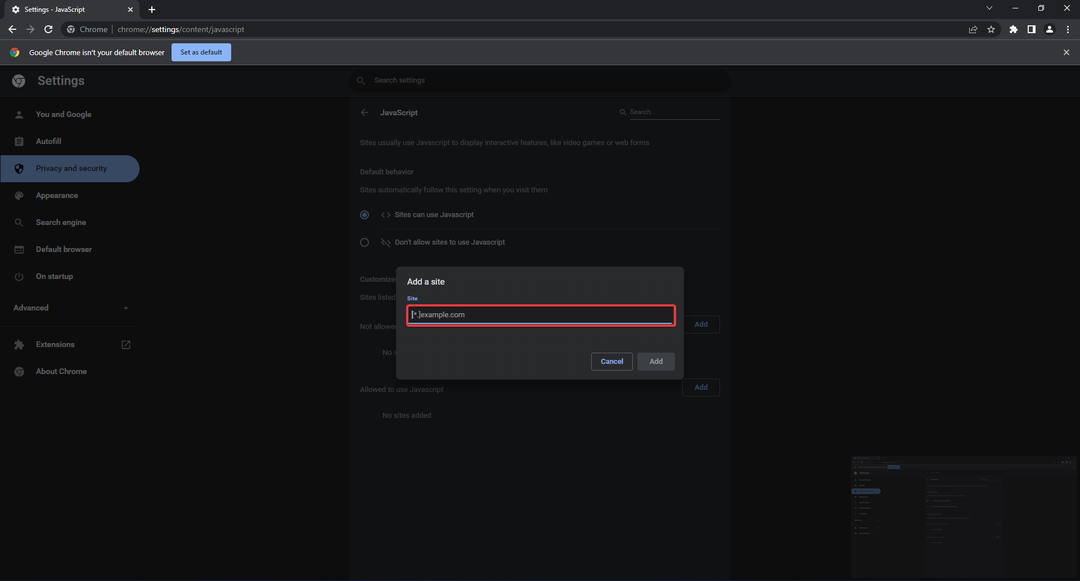
- En la ventana emergente, puede agregar la dirección del sitio web en el que desea que estén disponibles las funciones de JavaScript.
Desde esta área, también puede prohibir sitios web en los que no desea que funcione JavaScript.
Puede optar por restringir ciertos sitios o, si bloquea todo JavaScript, establecer excepciones para sitios web específicos que designe.
4. Ejecutar JavaScript personalizado
- visita esto página web de JavaScript y descargar la extensión.
- Una vez completada la descarga, se agregará automáticamente a la lista de extensiones de Chrome.
- Selecciona el icono de pieza de rompecabezas en el Navegador Chrome y seleccione Ejecutar JavaScript.
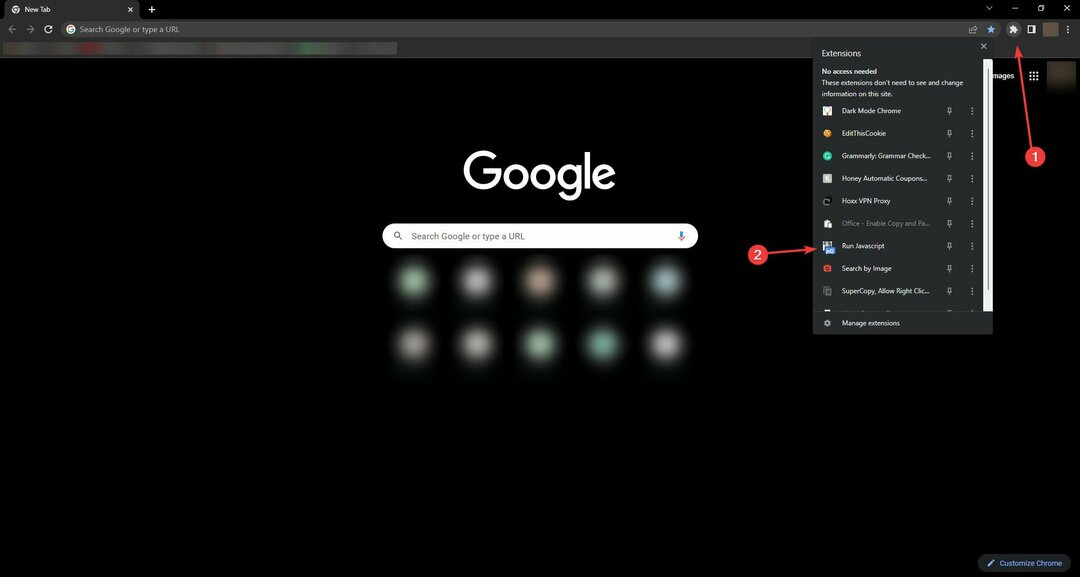
- Aparecerá una ventana de consola donde puede ejecutar los códigos personalizados de JavaScript.
Esta extensión de JavaScript para Chrome es especialmente beneficiosa para los desarrolladores web y otras personas que desean meterse con los sitios web que visitan mediante la inyección de JavaScript adicional para modificar el DOM.
Puede poner el JavaScript que desee y se ejecutará automáticamente cada vez que visite la página en el futuro.
¿Por qué JavaScript no funciona en HTML?
Lo primero es lo primero, debe verificar DevTools para ver si hay algún problema, si lo hay, obtendrá una indicación de por qué los códigos JavaScript no funcionan.
El siguiente gran problema podría ser que JavaScript esté deshabilitado en su navegador, por lo tanto, intente activarlo. Se pueden usar numerosos métodos para habilitar JavaScript en Windows 10 o cualquier otro sistema operativo.
La mejor opción para arreglar el JavaScript de Chrome, no cargar problemas depende solo de la forma en que quieras tu navegador actual para aplicar JavaScript en los sitios web.
Esta opción se puede habilitar para que la configuración incluya todos los sitios web o desde DevTools para aplicar en sitios web específicos en los que desea trabajar.
En general, habilitarlo para todos los sitios web le brindará una mejor experiencia cuando navegue por la web o intente ver contenido en servicios de transmisión.
 ¿Sigues teniendo problemas?Solucionarlos con esta herramienta:
¿Sigues teniendo problemas?Solucionarlos con esta herramienta:
- Descarga esta herramienta de reparación de PC calificado como Excelente en TrustPilot.com (la descarga comienza en esta página).
- Hacer clic Iniciar escaneo para encontrar problemas de Windows que podrían estar causando problemas en la PC.
- Hacer clic Repara todo para solucionar problemas con tecnologías patentadas (Descuento exclusivo para nuestros lectores).
Restoro ha sido descargado por 0 lectores este mes.

![Se produjo un error de perfil en Chrome [Fix]](/f/5a449acce936f283e91a1dac499e4e8b.jpg?width=300&height=460)
